Vous pouvez contrôler vos ampoules Philips Hue par la voix grâce à Alexa et votre enceinte connectée Amazon Echo. Dans cet article, je vous explique comment connecter Alexa à votre système Philips Hue.
En prérequis
Pour être en mesure de connecter vos Philips Hue à Alexa, vous devez :
- Avoir l’application Amazon Alexa installée sur votre smartphone : App Amazon Alexa sur Android et App Amazon Alexa sur iOS.
- Installer au préalable l’application Philips Hue sur votre Smartphone : App Philips Hue sur Android et App Philips Hue sur iOS.
- Paramétrer au moins un appareil dans l’application Philips Hue comme une ampoule connectée en Bluetooth ou via le pont.
L’idéal pour gérer vos ampoules et appareils Philips Hue est d’avoir un Pont de connexion. Avec ce dernier, vous pouvez gérer plus d’ampoules et vous n’êtes pas limité à la portée 9 mètres, entre Alexa et votre ampoule, imposée par la technologie Bluetooth.
- Le pont Philips Hue est tout ce dont vous avez besoin pour configurer votre système de lumière...
- Permet de piloter vos lampes et luminaires Philips Hue depuis votre smartphone ou tablette
- Déjà compris dans les kits de démarrage Hue
Connecter Philips Hue à Alexa
Pour connecter vos appareils Philips Hue à Alexa, seules quelques étapes sont nécessaires.
- Ouvrez l’application Amazon Alexa sur votre Smartphone Android ou iPhone.
- Appuyez sur le bouton Plus puis Ajouter un appareil.
- Allez sur logo Philips Hue ou saisissez « Philips Hue » dans le champ « Type d’appareil ou marque »
- Puis laissez vous guider par l’assistant de configuration de l’application
Vous devrez notamment choisir entre la connexion Bluetooth et Pont Hub, vous connecter à votre compte Philips Hue, associer votre Hub et enfin détecter vos appareils.
Utiliser Philips Hue avec Alexa
Une fois votre système Philips Hue connecté à votre enceinte Amazon Echo, il suffira de dicter quelques commandes. Voici quelques exemples :
- « Alexa, allume la lumière »
- « Alexa, que la lumière soit » : Allume toutes les lumières
- « Alexa, mets la lumière en rouge » : Modifie la couleur de la lumière (uniquement sur les modèles Whites & Colors)
- « Alexa, mets l’éclairage à 50% » : Règle l’intensité de l’éclairage à 50%
- « Alexa, ambiance couché de soleil « : Applique le scénario couché de soleil à votre/vos éclairages
D’autres Skills sont possibles, je vous laisse les découvrir.
Créer des groupes
Pour contrôler un ensemble d’appareils connectés Philips Hue avec Alexa, par exemple toutes les lumières du salon, de la cuisine ou de la terrasse, vous pouvez créer un groupe dans Alexa.
Ouvrez l’application Alexa puis allez dans Appareils puis sur le bouton +
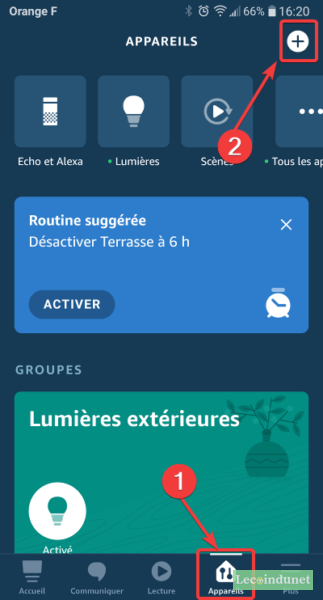
Appuyer sur Ajouter un groupe.
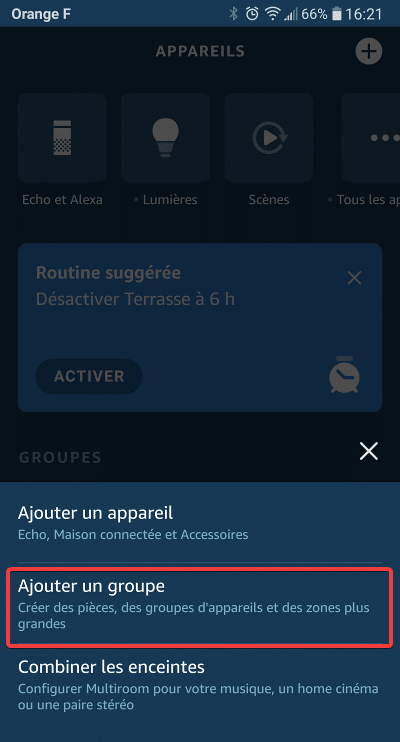
Appuyez sur Créer des pièces, des groupes d’appareils et des grandes zones. Puis sur le bouton Suivant.


Sélectionnez un nom de pièce pour le groupe puis sélectionnez les appareils, pièces ou zones à associer dans la liste.
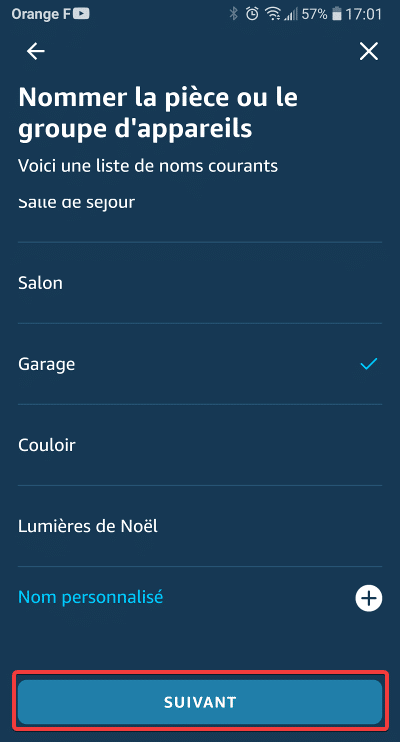
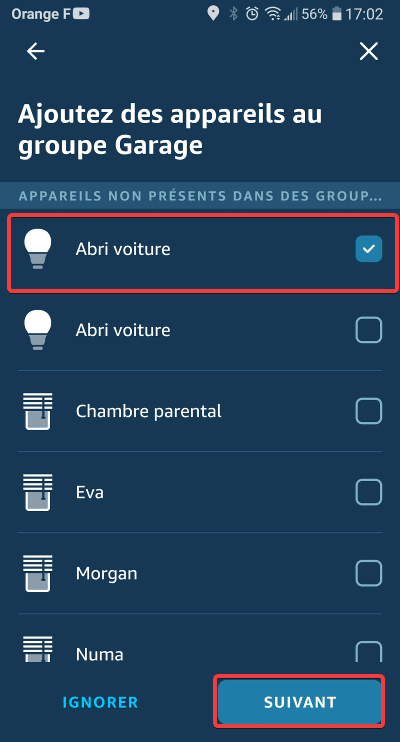
Il suffira ensuite de dire par exemple, « Alexa, allume le garage ». Si des pièces ou des zones créées dans l’application Philips Hue ne figurent pas dans votre liste, lancez une détection des scènes en suivant les instructions ci-dessous.
Ajouter de nouveaux appareils, pièces, zones
Dès lors que la Skill Philips Hue est activé sur Alexa, les nouveaux appareils que vous associerez à votre application Philips Hue seront automatiquement remontés dans Alexa. Vous n’aurez donc rien à faire pour les manipulations de base comme pour allumer ou éteindre la lumière. En revanche, les scènes doivent être synchronisées pour utiliser des commandes tels que « Alexa, mets la cuisine en rouge« . Il en va de même pour les nouvelles pièces ou zones créées avec l’application Philips Hue.
Ouvrez l’application Alexa puis allez Appareils – Scènes.
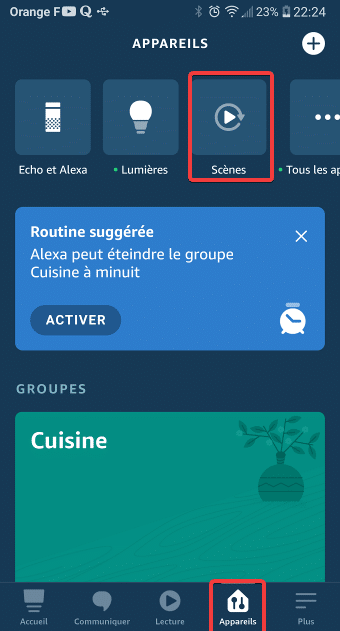
Allez tout en bas de l’écran puis appuyez sur Détecter des scènes.
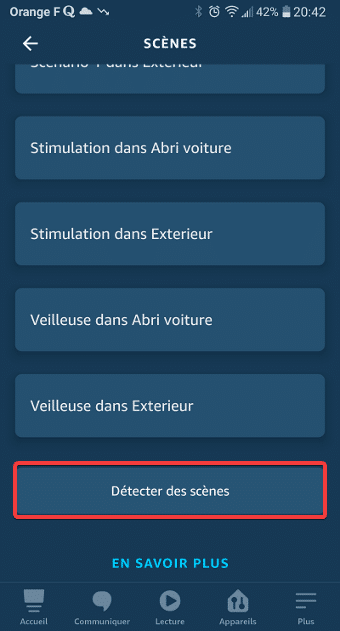

Créer des routines
Les routines vous ouvrent de nombreuses possibilités d’interactivités entre vos ampoules Philips Hue et Alexa. Voici un exemple pour vous mettre dans l’ambiance tricolore lors des matchs de l’équipe de France.
- Créez un nouveau scénario dans l’app Philips Hue pour votre pièce et définissez les couleurs de chaque ampoule en bleu / blanc / rouge.
- Lancez une détection des nouvelles scènes dans l’app Alexa
- Créez une nouvelle routine dans Alexa avec une commande et vocale et comme action la scène précédemment créée.
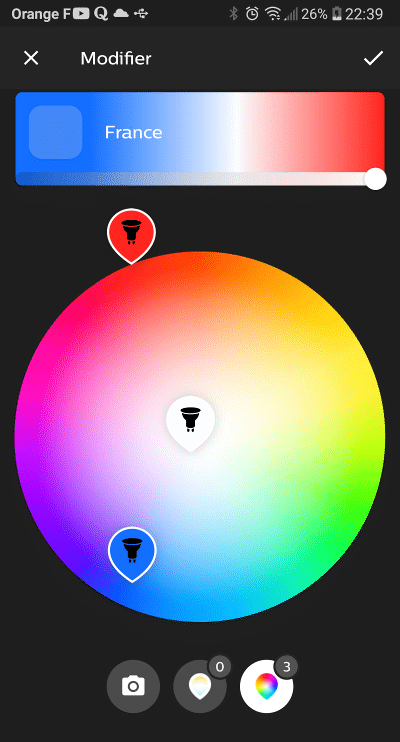
- Création d’une scène dans l’app Philips Hue
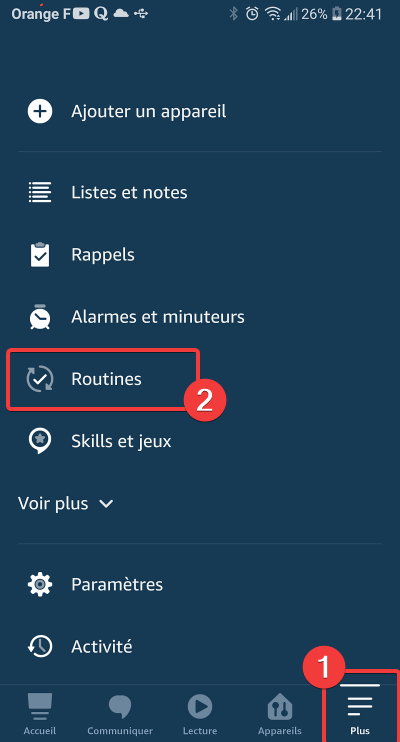
2. Ajout d’une routine dans l’App Alexa
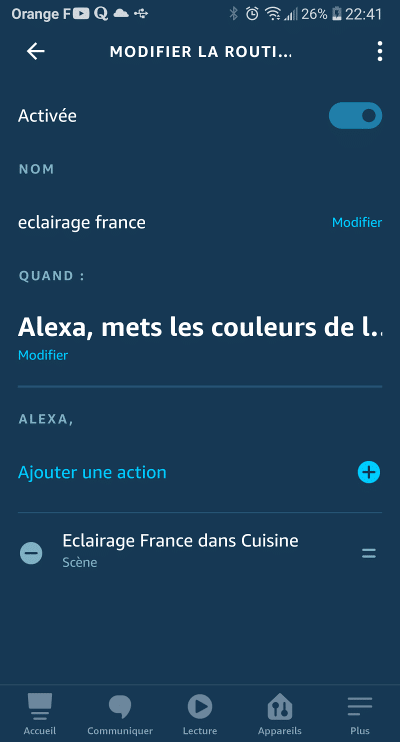
3. Saisie de la routine dans l’App Alexa
Vous procurer Alexa et Philips Hue
Les produits Alexa et Philips Hue (surtout Philips Hue) sont assez onéreux. Visitez de temps en temps le site Amazon car vous trouverez régulièrement des offres pour vous les procurer au meilleur prix.



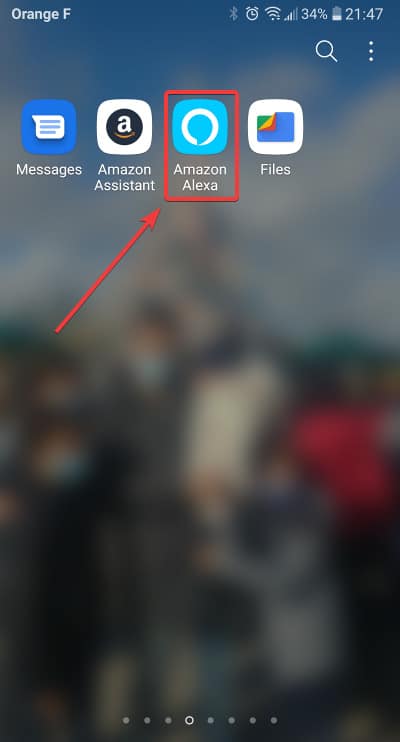
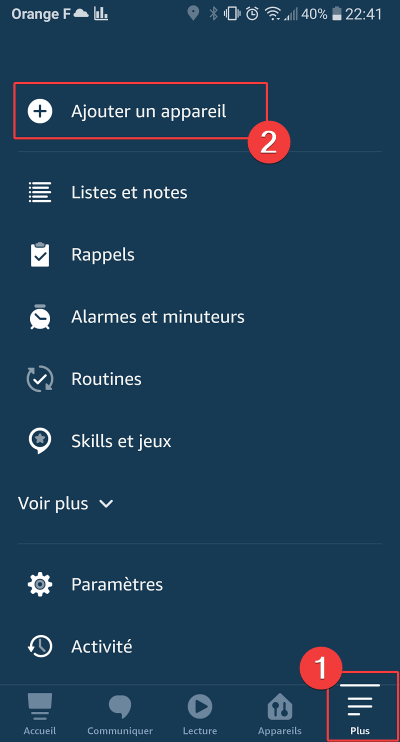
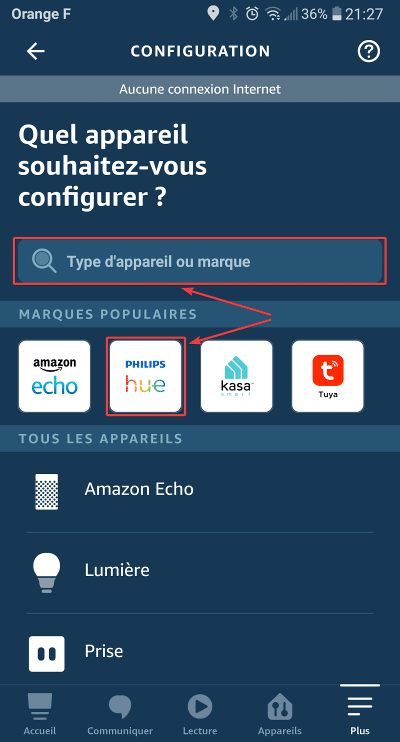



Merci pour cet article très intéressant !
J’aurais une question, car je vois qu’il est possible de connecter une Philips HUE à Alexa, avec ou sans pont.
En novembre 2019 et février 2020 j’ai acheté des Philips HUE et je n’avais aucun souci pour commander les lumières de chacune des pièces dans lesquelles elles étaient, que ce soit par la voix ou par l’application Alexa, avec ou sans routine.
Or, depuis l’été dernier (je ne saurais plus vraiment dater de quand), c’est devenu impossible, sauf a rebouter l’Alexa et a reparamétrer la lampe et ce presque tous les jours. Autant dire j’ai abandonné. J’ai un Echo Dot 3ème génération dans chacune des pièces concernée, la lampe est à 2 mètres de distance.
L’utilisation d’un pont semble devenu incontournable et une mise à jour de Philips a du passer par là…
Stéphanie
Merci.
Quand il y a plusieurs lumières à gérer, il est recommandé d’utiliser un pont. Ce dernier propose une portée et une gestion beaucoup plus stable que le Bluetooth. J’en possède un en ce qui me concerne et je l’ai couplé à une enceinte Alexa. Il pilote une dizaine de lumières sans problème.
Entre mes lumières et mes prises connectées et parce que j’ai des enfants qui n’éteignent jamais derrière eux 🙂 je vais installer un pont cela sera plus efficace. Merci à vous !